Wenn Sie die Festplatte des Laptops unter Windows 10 komplett platt machen möchten, hilft dieser Guide bei der richtigen Vorgehensweise. Das Prinzip ist ähnlich wie beim Betriebssystem Windows 7. Die Festplatte löschen zu wollen kann unterschiedliche Gründe haben, so beispielsweise ein Virus auf dem Notebook, ein bevorstehender Verkauf oder einfach ein zu hohes Datenaufkommen auf der Platte. Dabei kann man auch eine externe Festplatte mit Windows 10 formatieren.
Um zur Formatierung eines Laptops mit Windows 10 eine externe Festplatte zu nutzen muss man den externen Datenträger lediglich mit Rechtsklick auswählen und auf „Formatieren“ klicken. Man bedenke dabei nur, dass dann alle Daten vollständig gelöscht werden. Aus diesem Grunde ist es ratsam zuvor, die Daten, die man dringend benötigt, abzusichern. Nachfolgend erfahren Sie, wie dieser Vorgang funktioniert, bevor wir anschließend die Anleitung zum Löschen und Bereinigen der Festplatte beschreiben.
Die Daten zuerst sichern
Zu Beginn sollte man einmal die Daten sichern. Wie die Datensicherung vonstatten geht, können Sie hier nachlesen. Wichtig ist es Bilder, Musik, Videos und andere eigene Dateien möglichst auf einem externen Datenträger abzuspeichern.
E-Mails und Lesezeichen kann man exportieren, unter Chrome etwa geht dies mit nur wenigen Klicks. Die beste und einfachste Variante, wichtige Daten abzuspeichern ist eine DVD oder CD, die man mit diesen Daten bestückt.
Alternativ empfiehlt sich eine gewöhnliche externe SSD oder HDD Festplatte. Es gibt allerdings auch praktische USB-Sticks, die 10 GB oder mehr Speicher mitbringen. Dies sollte für die klassischen Daten reichen. Ist der benötigte Speicherplatz höher, sollte man zu einer größeren Festplatte greifen. Die Datensicherung ist einfach:
Man überspielt die Daten auf einen externen Datenträger, indem man sie einfach rüber kopiert. Generell sollte man regelmäßig Backups durchführen, um sicher zu gehen, falls der Laptop den Geist aufgibt, oder man sich einen Trojaner einfängt. Zum Abspeichern der Daten öffnet man einfach den Windows Explorer (Drücken Sie Windows + E) und öffnet den Speicher der externen Festplatte mit einem Doppelklick. Mit Windows + E öffnet man nun ein zweites Fenster und navigiert hier zu den gewünschten Daten mit gedrückter Strg-Taste und zieht sie ins Fenster der Festplatte. So einfach geht das.
Mit der folgenden Anleitung kann man interne Festplatten löschen, aber nicht die Festplatten, auf denen Windows 10 installiert ist. Sie funktioniert für den PC und den Laptop.
Festplatte von Laptop unter Windows 10 formatieren ohne CD
- Klicken Sie auf das Windows Logo und im Startmenü auf „Einstellungen“
- Hier klicken Sie auf „Update und Sicherheit“
- Als nächstes wählt man den Menüpunkt „Wiederherstellung“ aus.
- Anschließend klickt man unter „Diesen PC zurücksetzen“ auf „Los geht’s“
- Nun wählt man, ob die eigenen Dateien beibehalten werden sollen oder ob alles entfernt werden soll.
Windows 10 Festplatte komplett löschen und neu installieren
Mit der Funktion „Alles entfernen“ installiert man Windows 10 komplett neu. So entfernt man mögliche Viren und alle Daten. Bei „Nur die Dateien entfernen“ ist man zwar schneller, die Dateien können aber möglicherweise von Spezialisten wiederhergestellt werden. Gerade vor einem Verkauf sollte man die zweite Methode „Dateien entfernen und Laufwerk bereingien“ wählen. Diese Methode dauert zwar länger, jedoch kann man so Windows 10 formatieren und die Wiederherstellung der Dateien ist durch das Recyceln des PCs deutlich schwieriger. Am Ende kommt, bevor man die Neuinstallation startet noch ein Hinweis als Zusammenfassung, was im folgenden passiert. Hier sollte man also unbedingt alle Daten vorher gesichert haben.
Mit Windows 10 Boot-Medium CD / DVD
- Mit einer Windows 10 DVD, die man kostenlos auf der Microsoft Seite herunterladen kann, wäre eine andere Möglichkeit der Formatierung.
- Man lädt die Windows CD / DVD herunter und startet damit seinen PC.
- Den Product Key muss man zum Formatieren nicht eingeben – hier einfach überspringen.
- Die Lizensbedingungen lesen und auf „Neuinstallation klicken“
- Im nächsten Schritt die Festplatte auswählen und auf Formatieren klicken.
Restarbeiten und Installation
Nach dem Formatieren der Windows 10 Festplatte auf dem Laptop müssen unter Umständen erneut Treiber heruntergeladen, ein neues Konto für den PC erstellt und diverse Anwendungen installiert werden. So wird gewährleistet, dass der Computer in selbigem Umfang wie zuvor funktioniert. Hilfreich ist es, sich zuvor aufzuschreiben, welche Programme man später noch einmal dringend benötigt. Normalerweise kann man bei diesen beiden unterschiedlichen Methoden nicht sehr viel falsch machen.
Die richtige Vorbereitung ist allerdings wichtig, um die Zeit, die man später in Restarbeiten investiert, möglichst gering zu halten. Alles in allem lohnt es aber immer, wie eingangs beschrieben die Laptop-Daten regelmäßig zu sichern, um dann Zeit und Arbeit zu sparen, wenn man aufgrund unvorhergesehener Ereignisse den Laptop neu mit Windows 10 formatieren muss.